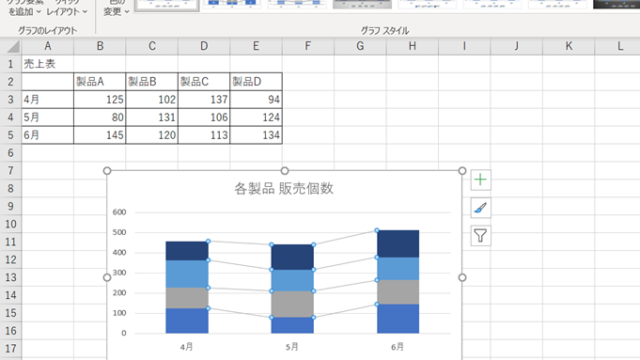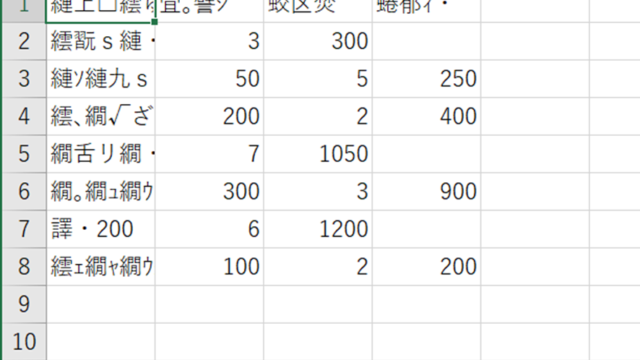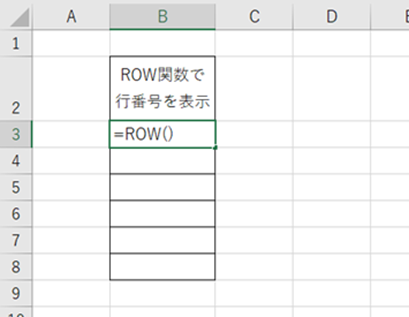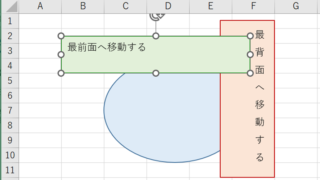この記事では「エクセルファイルの名前を変更するショートカットキー」について解説していきます。
これらの処理としては
・windows:【F2】
・mac:【Enter】
を使うと良く、実際のサンプルを用いて見ていきましょう。
なお、こちらは厳密にいうとエクセル上の操作ではなく「PC自体の操作」となります。
エクセルで操作する名前の変更として、シート名を変更するショートカット(windowsの場合)についても簡単に触れていますので参考にしてみてください。
名前の変更(エクセルファイル)のショートカットキー
それでは以下のサンプルを用いて、ショートカットを使用してエクセルファイルの名前を変更する方法について見ていきます。
今回はサンプルファイルの名前を変更しましょう。

まず、変更したいエクセルファイルを選択しましょう。今回は、“Excel_名前の変更サンプル.xlsx“を選択します。
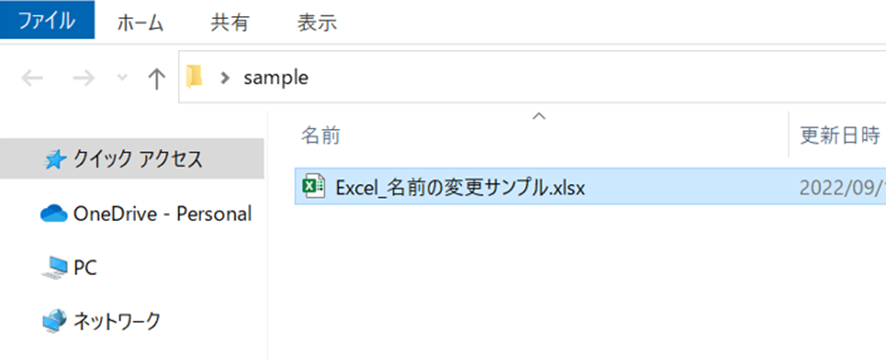
上述のようにサンプルファイルを選択した状態で
・windows:【F2】
・mac:【Enter】
と、キーボードを打てばOKです。
すると以下のように、ファイル名が入力可能な状態になります。
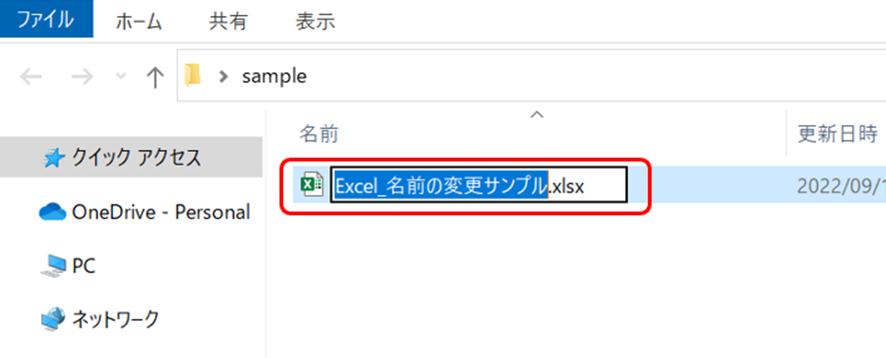
変更したいファイル名を入力してください。
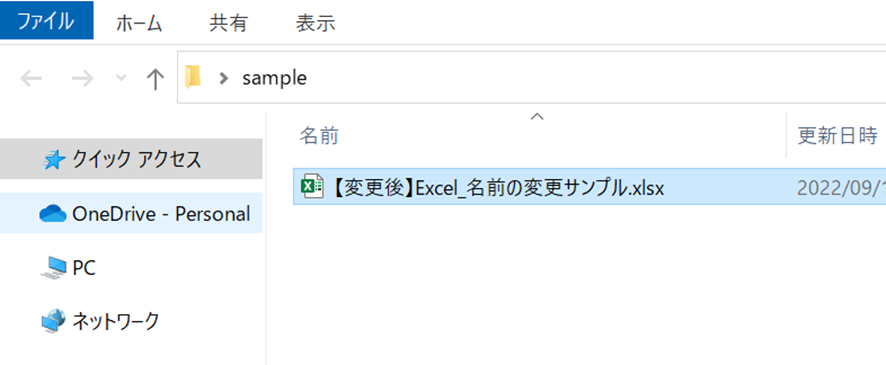
これだけでショートカットを用いて、エクセルファイルの名前を変更することができました。
エクセルシートの名前変更のショートカット
なお、windowsの場合、エクセルのシート名の変更もショートカットキーで行うことができます。エクセルのシートを表示した状態で、
【Alt】→【H】→【O】→【R】
を打つと、以下のようにシート名が入力可能な状態になるので、変更したいシート名を入力すればOKです。

名前の変更(エクセルファイル)のショートカットを使用すると、通常の操作よりも効率的に処理できるため、身に着けておくことがおすすめです(^^)/
再度記載しますが
・windows:【F2】
・mac:【Enter】
がエクセルファイルの名前を変更するショートカットキーです。
まとめ 名前の変更(エクセルファイル)のショートカットキー【エクセルファイルの名前を変更する】
この記事では「エクセルファイルの名前を変更するショートカット」について解説しました。
ショートカットキーでエクセルファイルの名前を変更するには
・windows:【F2】
・mac:【Enter】
を活用するといいです。
エクセルでのさまざまな処理を理解し、業務に役立てていきましょう。